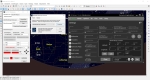
Wie steuere ich die GTI an?
Es gibt ja zwei Möglichkeiten, die GTi anzusteuern a) per WiFi und b) kabelgebunden.
Beide Varianten funktionieren prima - wobei die Verbindung unter iOS (Wifi) doch immermal abbricht, obwohl alle Energiesparmodi abgeschaltet sind. Da muss ich noch mal nachschauen.
Als Apps kommen die Synscan-App und Skysafari Plus zum Einsatz. Habe die Skysafari-Versionen 4+ und 7+ (unter Android) und Version 6+ (unter iOS) erfolgreich getestet.
Unter Android (Wifi) steht die Verbindung super. Deshalb nutze ich bei komplett kabelloser Verbindung ein einfaches Blackview-Tablet. Das hat zwar keinen Neigungssensor - geht aber sehr zügig ab.
Mein Vorgehen per WiFi unter Android (iOS dito):
|
0. Monti steht in HOME-Position (GGW-Stange nach Norden und unten - Teleskop zeigt auf den Himmelsnordpol) - einschalten nicht vergessen
1. Tablet mit WiFi der GTI (oder HEQ5-Modul) verbinden
2. Synscan-App mit Monti verbinden (EQ-Modus)
3. 1-Sterne Alignment (reicht bei eingermaßen genauer Einnordung aus)
4. in Skysafari das Teleskop verbinden (die Markierung müsste auf dem Alignmentstern stehen)
5. Zielobjekt wählen und GoTo
6. wenn fertig, in HOME-Position fahren und Monti ausschalten
7. in der Synscan-App Verbindung trennen
_______________________________________________
In Stellarium funktioniert das Ganze ähnlich:
-
Android-Gerät mit dem WiFi des Moduls verbinden (Montierung steht in der Homeposition)
-
SynScan Pro App auf dem Smartphone starten und auf VERBINDEN gehen (EQ-Modus wird oben angezeigt) (normalerweise IP: 192.168.4.1)
-
bei Einstellungen => Verbindungseinstellungen 'Use Az' oder 'Use EQ'
-
'Connect on App Launch' und 'Suche Gerät' aktivieren
-
zurück und Stern-Alignment durchführen
-
Stellarium mobile Pro starten
-
hier folgende Einstellungen unter Beobachtungstools:
- Teleskopsteuerung aktivieren
=> Anzeige:
Typ: Netzwerk
Host: 127.0.0.1 Port: 11882
Montierung: Generisch
Controller: NexStar oder kompatibel (Versionsnummer)
Ausgerichtet oder nicht ausgerichtet
Zeit: Echtzeit: ON
Standort: ....... ON
Nach Beendigung der Session erst in Stellarium die Verbindung trennen, danach in Synscan-App bei Zubehör => Winterschlaf - Monti wieder in Homeposition fahren.
=> Verbindung trennen und Monti ausschalten.
|
Splitscreen am Smartphone
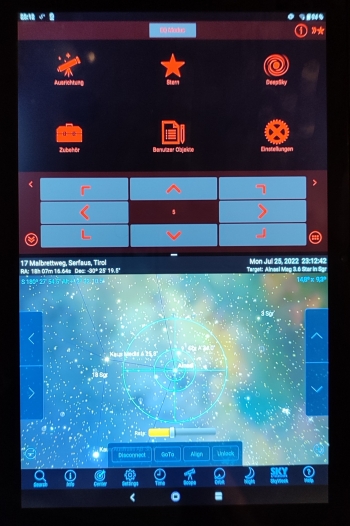
|
________________________________________________________________________________________________
Mein Vorgehen bei kabelgebundener Verbindung per USB und Steuerung mit Cartes du Ciel (Win 10 Pro):
0. Monti steht in HOME-Position (GGW-Stange nach Norden und unten - Teleskop zeigt auf den Himmelsnordpol) - einschalten nicht vergessen
1. COM Port im Gerätemanager ablesen
2. Cartes du Ciel starten und folgende Einstellungen vornehmen - muss nur einmalig gemacht werden, solange man den Standort nicht wechselt
a) Teleskopverbindung öffnen
b) Treiberauswahl: Ascom.GS.Sky.Teleskop
c) Konfigurieren => bei Main-Settings COM-Port, geografische Daten usw. eintragen (siehe Bild 1 unten)
d) CDC-Schaltfläche drücken und anschließend Close
e) Connect-Schaltfläche drücken
f) Ascom Fenster mit OK schließen
3. in CDC das Teleskop verbinden (Bild 2) - das Suchfeld müsste auf den Himmelspol zeigen (die Nachführung startet automatisch (grün), wenn man ein Objekt anfährt
4. wenn fertg, mit GS.Server die Monti in HOME-Position fahren
5. am Ende der Sitzung einfach in CDC Verbindung trennen und der GS.Server schließt sich automatisch
6. Monti ausschalten
Bei einem erneuten Benutzen von CDC mit Telskop verbinden startet der GS.Server automatisch (liegt aber im Hintergrund - mal auf die Taskleiste schauen).
Da ich mit der ASCOM-Verbindung über GS.Server sehr gute Erfahrung gemacht habe, hier die Linkadresse:
https://github.com/rmorgan001/GSServer/releases/tag/v1.0.4.6
Die Ansteurung in Stellarium erfolgt genaus so. (Bild 3)
Hinweis für WiFi- und Kabelverbindung:
Wenn man große Strecken am Himmel zurücklegt, sollte man immer mal wieder entweder ein Alignment oder zumindest eine Objektsynchronisation vornehmen.
|